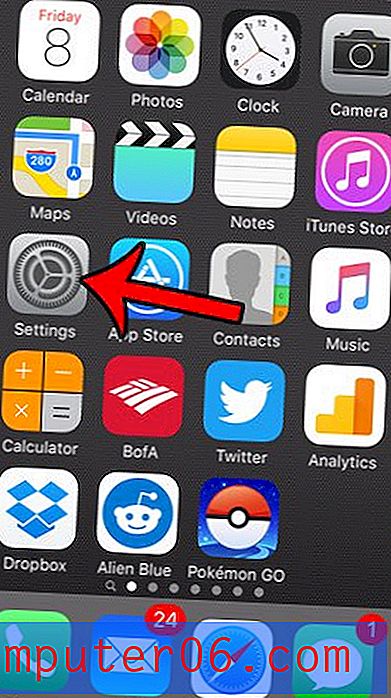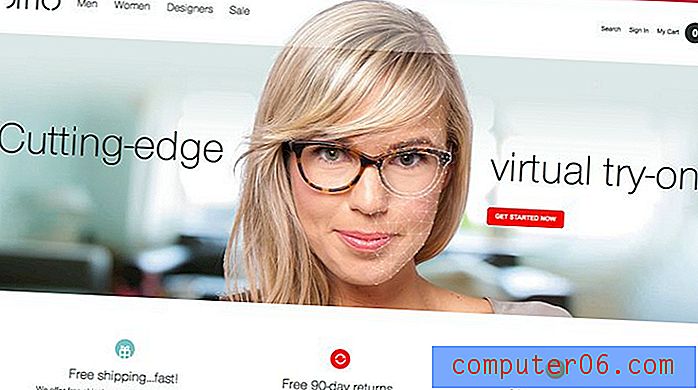Jak zabezpieczyć hasłem sekcję notatnika w programie OneNote 2013
OneNote to naprawdę wygodny sposób na przechowywanie swoich pomysłów i myśli. Posiada wiele narzędzi do organizowania wszystkich notatników, stron, wiadomości e-mail i wycinków internetowych, które mogą być potrzebne później, a nawet możesz wykorzystać swoją bezpłatną przestrzeń dyskową SkyDrive, aby Twoje notatki były dostępne z różnych komputerów. Dostęp do tych notatek za pośrednictwem przeglądarki internetowej wymaga znajomości adresu e-mail i hasła do konta Microsoft, ale notebooki mogą być przeglądane w programie OneNote na komputerze przez każdego, kto ma do nich dostęp. Jeśli przechowujesz poufne informacje w jednej z sekcji notesu, o które martwisz się, że ktoś zobaczy, dobrym pomysłem jest dodanie ochrony hasłem.
Dodaj ochronę hasłem do sekcji Notatnik w programie OneNote 2013
Pamiętaj, że ta ochrona hasłem będzie obowiązywać w sekcji Twojego notebooka, gdziekolwiek będziesz mieć do niej dostęp. Nawet jeśli otworzysz OneNote w przeglądarce internetowej za pomocą hasła do konta Microsoft, nadal będziesz potrzebować hasła do sekcji chronionego notesu, aby wyświetlić zawartość.
Krok 1: Uruchom program OneNote 2013.
Krok 2: Wybierz swój notebook z menu rozwijanego w górnej części okna.

Krok 3: Kliknij prawym przyciskiem myszy kartę sekcji, do której chcesz dodać ochronę hasłem, a następnie wybierz opcję Ochrona hasłem tej sekcji .
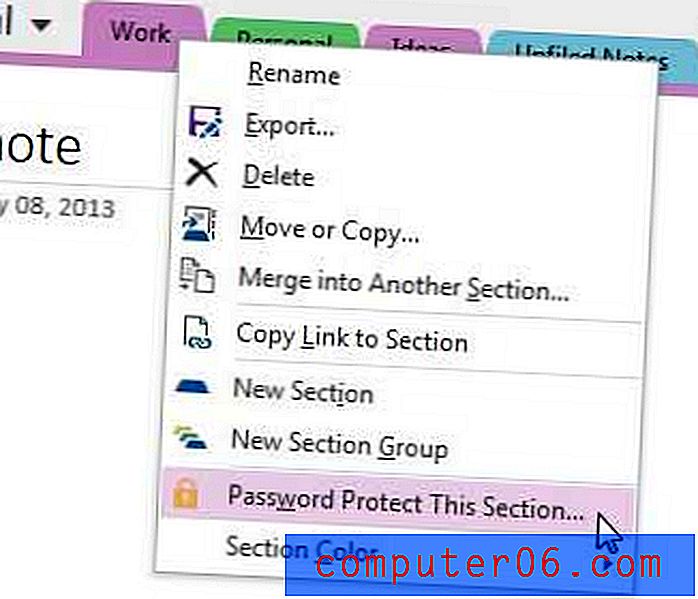
Krok 4: Kliknij opcję Ustaw hasło po prawej stronie okna.
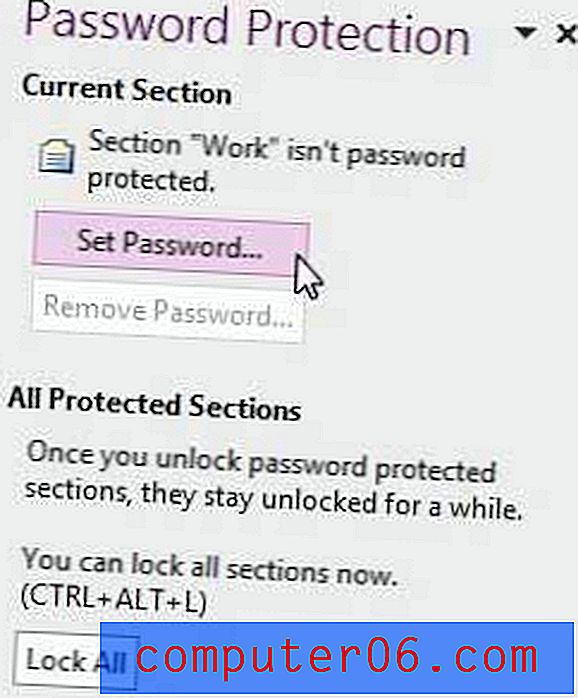
Krok 5: Wpisz hasło w polu Wprowadź hasło, wpisz je ponownie w polu Potwierdź hasło, a następnie kliknij przycisk OK .
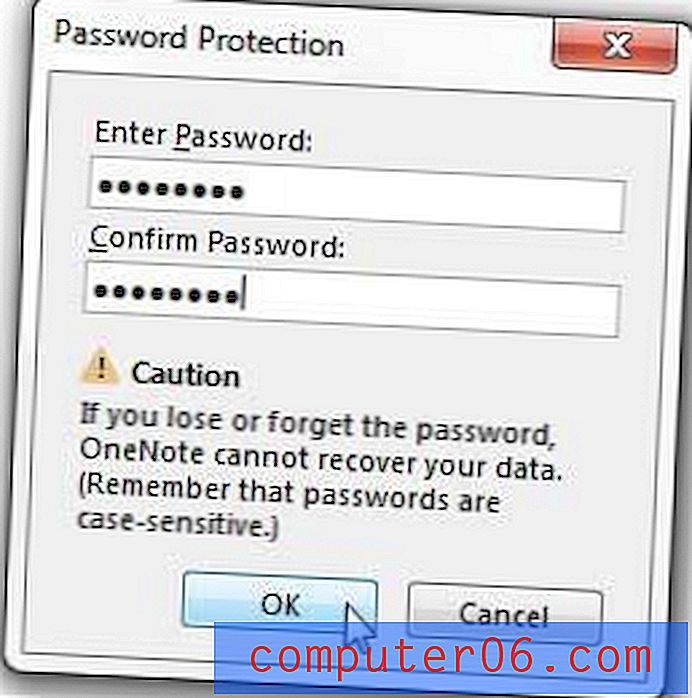
Następnie program OneNote zapyta Cię, jak chcesz obsługiwać istniejące kopie zapasowe zawierające kopię sekcji notesu bez ochrony hasłem, więc wybierz preferowaną opcję.
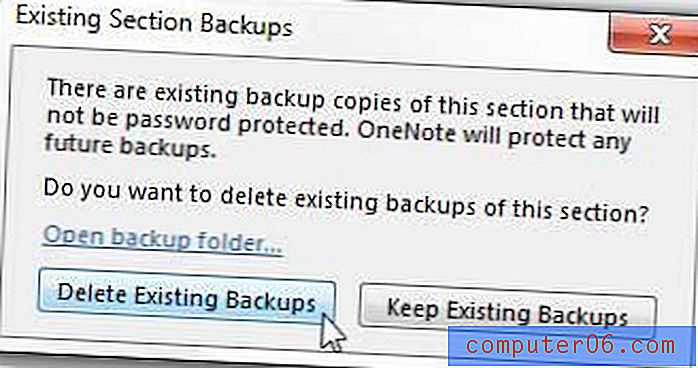
Jeśli zdecydujesz się usunąć istniejące kopie zapasowe, zawsze możesz ręcznie utworzyć kopię zapasową, aby upewnić się, że dane nie zostaną utracone. Możesz również ręcznie zablokować chronione hasłem sekcje notesu w dowolnym momencie, naciskając Ctrl + Alt + L na klawiaturze.
Jeśli masz na komputerze wiele ważnych danych, których nie możesz stracić, dobrze jest mieć plan tworzenia kopii zapasowych. Ponieważ dobry plan tworzenia kopii zapasowych wymaga przechowywania kopii zapasowych na innym komputerze lub dysku twardym, zewnętrzne dyski twarde są zwykle najtańszymi opcjami. Kliknij tutaj, aby sprawdzić niedrogi zewnętrzny dysk twardy 1 TB firmy Amazon.